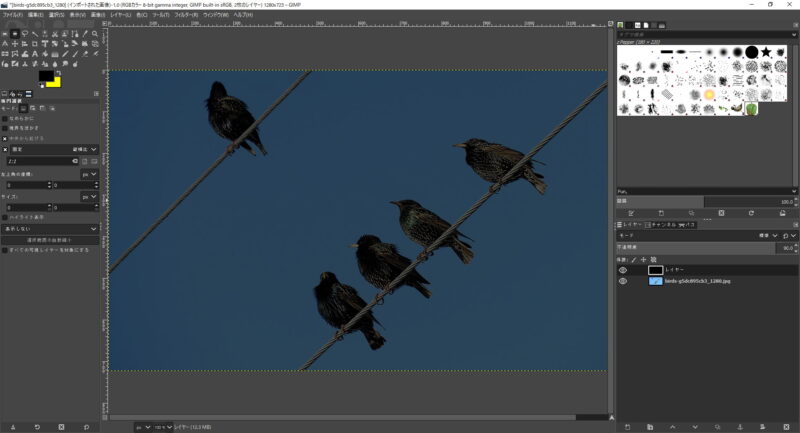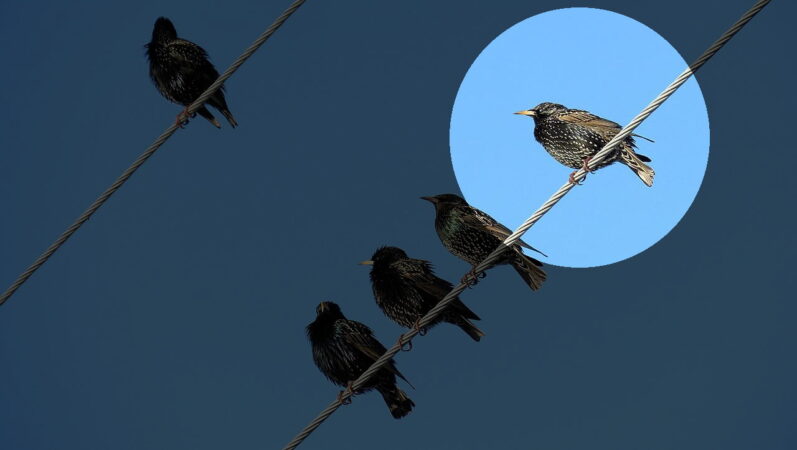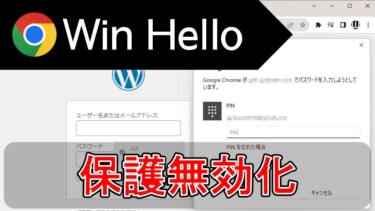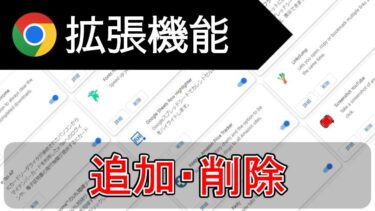画像の一部を明るさで強調する方法を紹介。画像編集ソフトを使って手軽に画像の一部を強調する手順を、サンプル画像付きでまとめています。
目次
明るさで画像の一部を強調したサンプル
| Before | After |
|---|---|
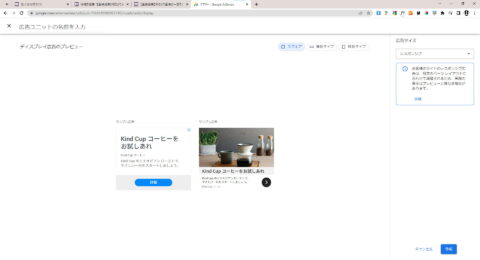 |  |
明るさで画像の一部を強調したサンプルです。見てほしい右上部分を強調しています。
もっと細かい部分を強調したい場合は、強調範囲を四角形にするか強調したうえで赤線などで補完すると親切ですね。
画像の一部を強調する手順
| 準備するもの | |
|---|---|
| 編集する画像 | 画像編集ソフト |
※フリーの画像編集ソフト「GIMP」を用いて説明しますが、レイヤー機能があれば違うソフトでも大丈夫です
①編集する画像を読み込む
| Before | After |
|---|---|
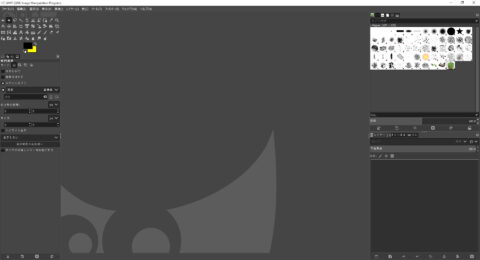 | 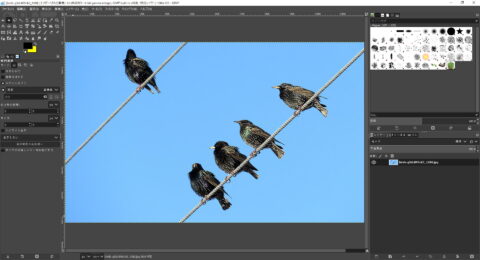 |
編集する画像を読み込みます。注意点は特にありません。
②上にレイヤーを追加する
| Before | After |
|---|---|
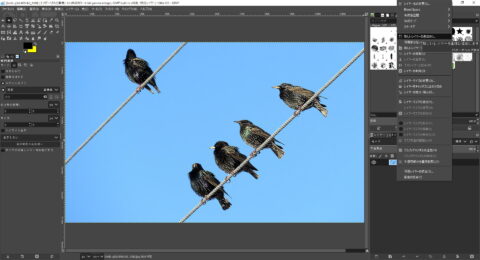 | 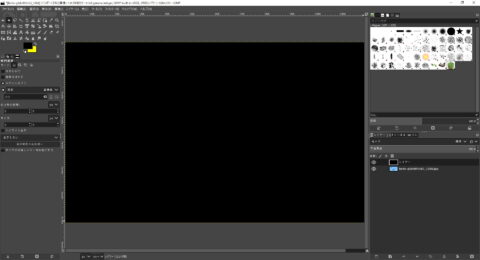 |
編集する画像の上にレイヤーを追加します。色は好みの色で大丈夫ですが、今回は黒で説明します。
③レイヤーを薄くする
追加したレイヤーを選択し、不透明度を下げて薄くします。見せ方次第ですが、今回は90%で進めます。
④レイヤーを切り抜く
| 切り抜く範囲を選択 | 選択範囲を切り抜く |
|---|---|
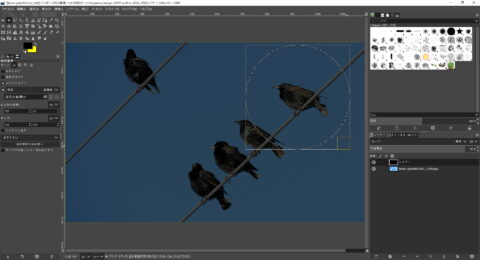 | 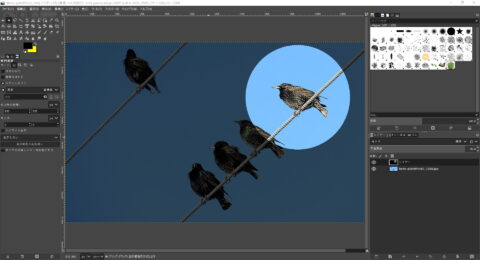 |
強調したい範囲を選択して切り抜きます。見せ方次第ですが、今回は正円形で進めます。
選択時のコツとしては、左側にあるモード設定から「中央から拡げる」「縦横比の固定」などを使うと便利ですよ。
⑤エクスポートして完成
編集した画像をインポートして完成です。